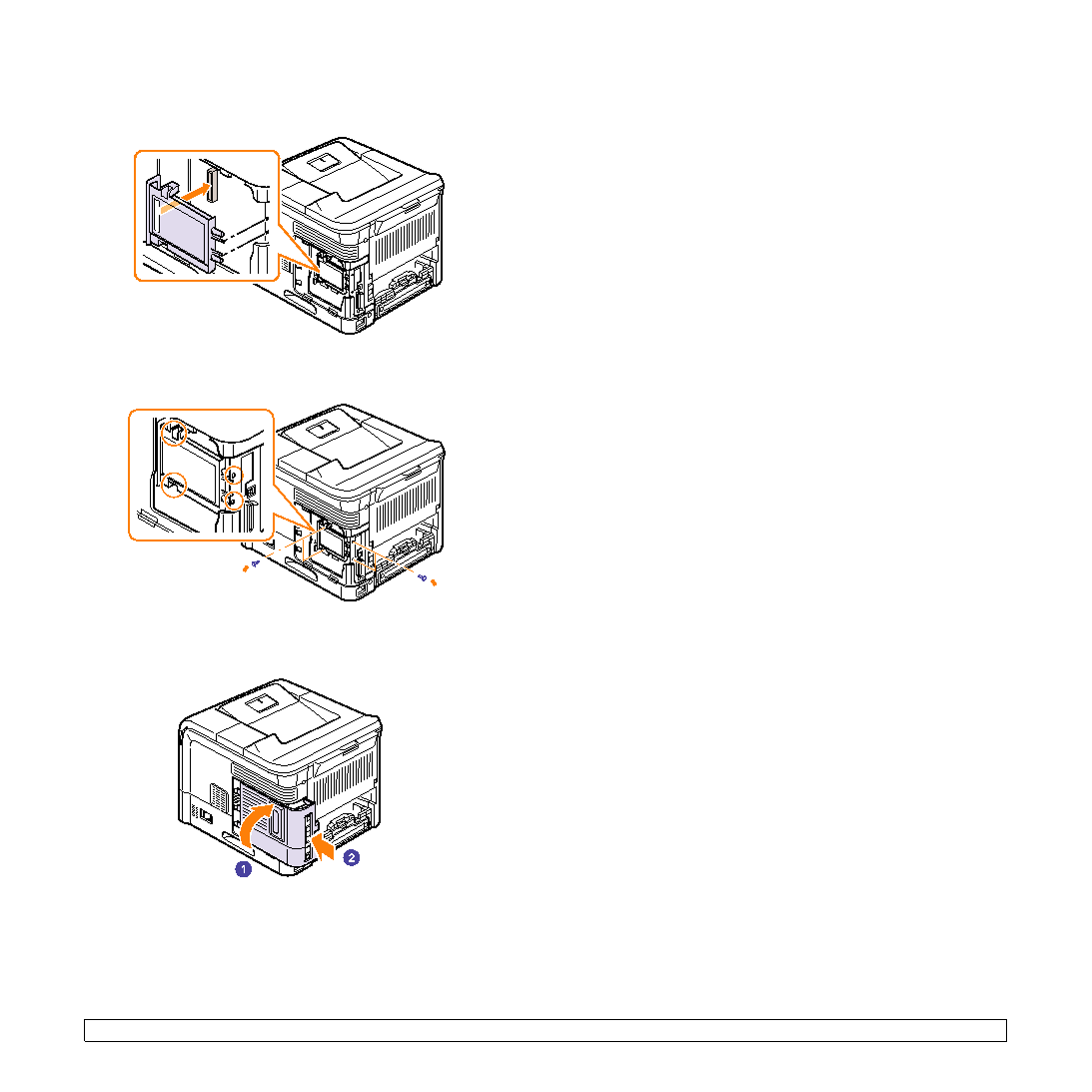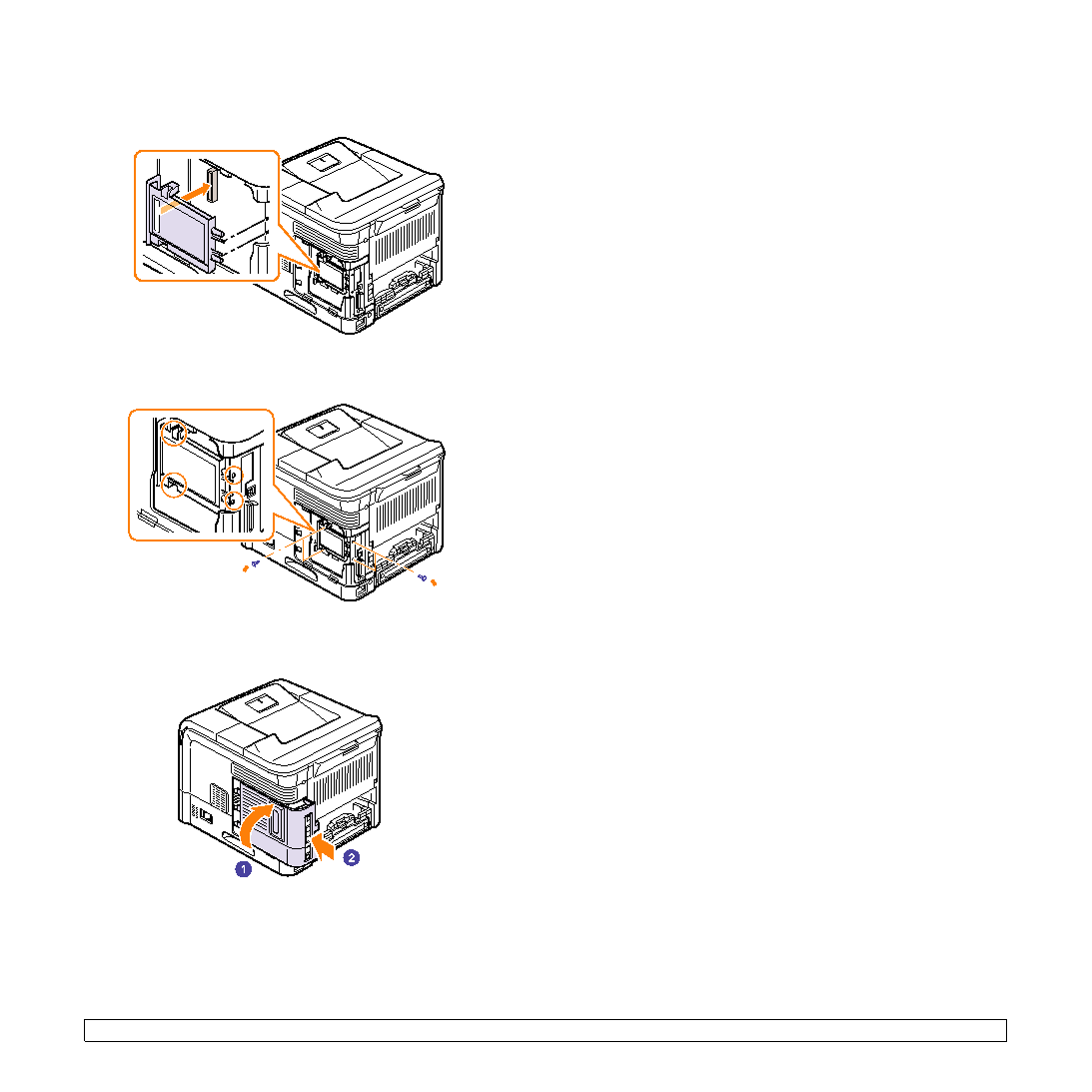
10.6
<Instalación de los accesorios>
4
Alinee el conector del disco duro con el conector de la placa
de control. Empuje el disco duro hasta que encaje en su lugar.
5
Fije los cuatro tornillos provistos por el fabricante del disco duro.
6
Haga coincidir el surco de la cubierta de la placa de control con la
muesca de la impresora y deslice la cubierta hasta que quede cerrada.
7
Vuelva a instalar la cubierta de la ranura de impresión dúplex
o la unidad de impresión dúplex.
8
Vuelva a conectar el cable de alimentación y el cable de la impresora,
y encienda la impresora.
9
Imprima una página de configuración desde el panel de control
para comprobar si el disco duro está instalado correctamente.
Consulte la página 8.1.
Configuración del disco duro en las propiedades
de la impresora
Una vez instalado el disco duro, debe seleccionarlo en las propiedades
de la impresora para poder utilizarlo. Siga los pasos que aparecen
a continuación:
1
Haga clic en el menú Inicio de Windows.
2
En Windows 98/Me/NT 4.0/2000, seleccione Configuración y,
a continuación, Impresoras.
En Windows XP/2003, seleccione Impresoras y faxes.
Para Windows Vista, seleccione Panel de control
→ Hardware y
sonido
→ Impresoras.
3
Seleccione el icono de la impresora Samsung ML-4050 Series PCL 6
o el icono de la impresora Samsung ML-4050 Series PS.
4
Haga clic con el botón secundario en el icono de la impresora
y seleccione Propiedades.
5
En Propiedades de PCL 6, haga clic en la ficha Impresora y,
a continuación, seleccione Unidad de disco duro opcional.
En Propiedades de PS, haga clic en la ficha Opción de dispositivo
o Configuración de dispositivo y configure la opción Unidad de
disco duro opcional en Instalada.
6
Haga clic en Aceptar.
Impresión con el disco duro opcional
Una vez instalado el disco duro opcional, puede utilizar funciones de
impresión avanzadas, tales como almacenar o poner en cola un trabajo
de impresión en el disco duro, revisar un trabajo y especificar la impresión
de un trabajo privado en la ventana de propiedades de la impresora.
Una vez que haya almacenado archivos en el disco duro, podrá volver
a imprimir o eliminar fácilmente los archivos almacenados utilizando el
panel de control de la impresora.
Configuración de fecha y hora
1
Pulse Menu hasta que aparezca Conf sistema en la línea inferior
de la pantalla y pulse OK.
2
Pulse OK cuando aparezca Fecha y hora.
3
Pulse los botones de desplazamiento hasta que aparezca
el dígito deseado y pulse OK.
Puede escribir de 2000 a 2065 en la sección de introducción
de años. El cursor se mueve a la siguiente posición.
4
Repita el paso 3 hasta que todos los dígitos aparezcan correctamente.
5
Pulse OK.